TTEP.CN > 故障 >
ppt表格中如何插入次坐标轴 ppt表格中插入次坐标轴的方法
ppt表格中如何插入次坐标轴 ppt表格中插入次坐标轴的方法 在PPT中插入图表,我暂时定为柱状图,点击确定。
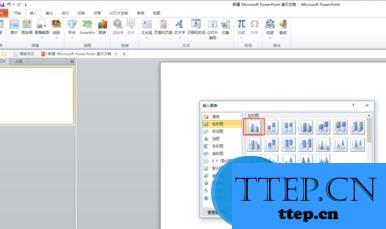
输入图表的相关数据,点击确认。
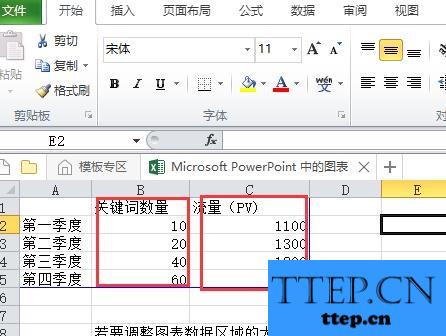
图表的两列数据数值差距比较大,其中一列数据不能很好的表现,看不出变化的趋势。
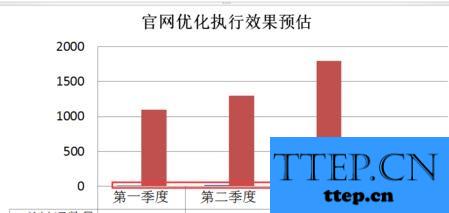
选择变化趋势不大的数据,单击鼠标右键,选择“更改系列图表类型”,点击确认,可以选择适合图表的其他方式图表表现,示例用折线图表示,点击确认。
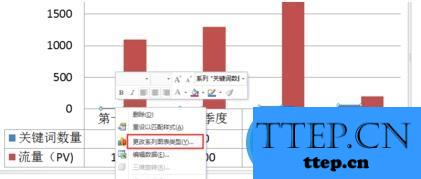
再次单击右键选择最后一列“数值数据系列格式”,选择“次坐标轴”,点击确定即可。

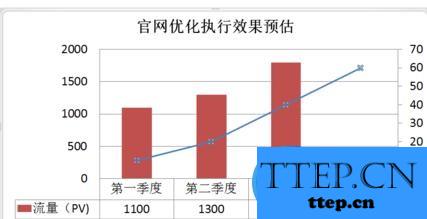
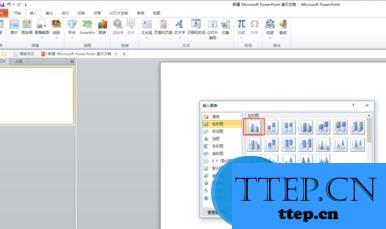
输入图表的相关数据,点击确认。
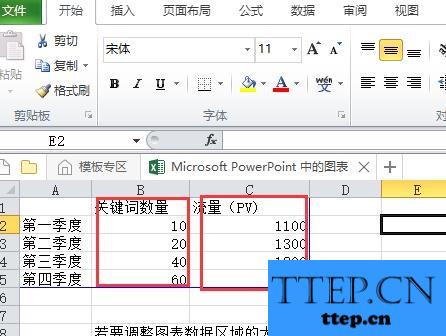
图表的两列数据数值差距比较大,其中一列数据不能很好的表现,看不出变化的趋势。
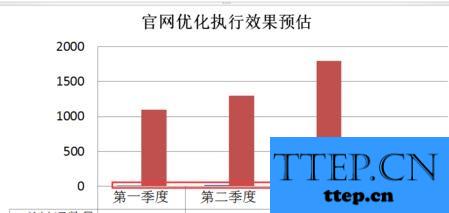
选择变化趋势不大的数据,单击鼠标右键,选择“更改系列图表类型”,点击确认,可以选择适合图表的其他方式图表表现,示例用折线图表示,点击确认。
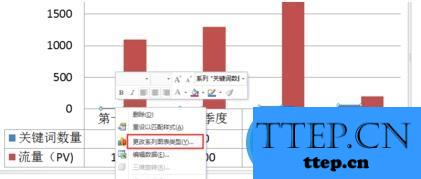
再次单击右键选择最后一列“数值数据系列格式”,选择“次坐标轴”,点击确定即可。

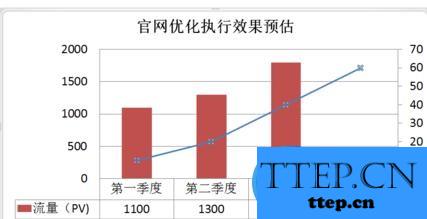
- 上一篇:powerpoint如何插入word文档 powerpoint中加入word文档的方法步
- 下一篇:没有了
- 推荐阅读
- powerpoint如何插入word文档 powerpoint中加入w
- powerpoint中如何插入视频文件 powerpointt中插
- powerpoint怎样在背景中插入文字 在ppt背景图中
- powerpoint幻灯片中怎样插入文字说明 ppt幻灯片
- powerpoint如何插入背景音乐 制作powerpoint并
- powerpoint中如何插入矢量图 powerpoint插入矢
- powerpointz怎么插入自选图形 powerpoint如何插
- powerpoint中怎么插入超级连接 在ppt中插入超链
- powerpoint超连接下划线怎么删除 ppt2010超链接
- powerpoint超链接常见问题 PPT超链接打不开的解
- 最近发表
- 赞助商链接
-
